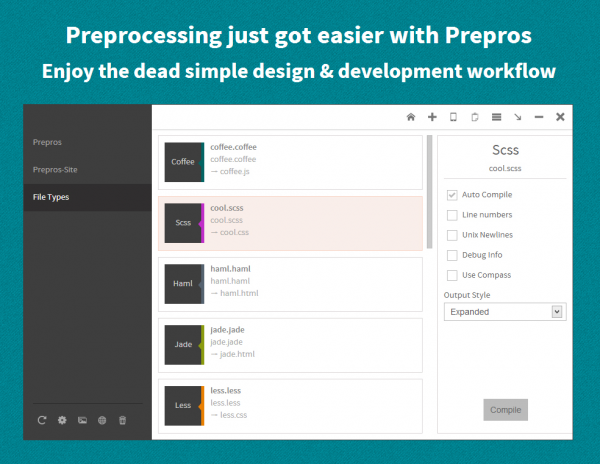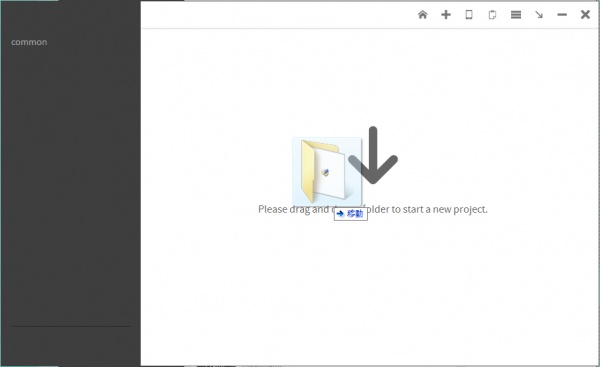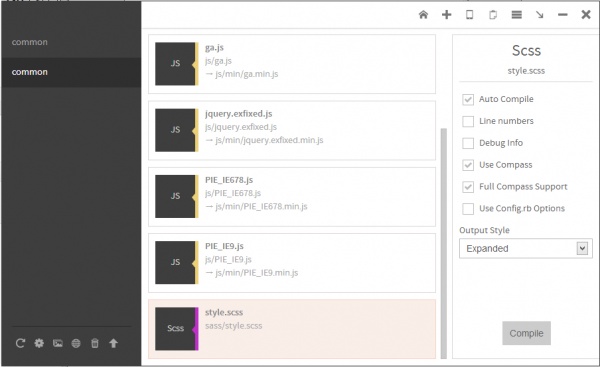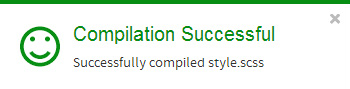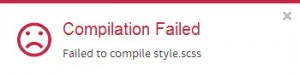Preprosの使い方&Sass入門編
こんにちわ!ガイナーレ鳥取がJ3に落ちて意気消沈の山尾です!
さて今日のテーマはSassです!
もうあちこちで使われていてご存知の方も多いと思います。
簡単に説明しますと、効率よくCSSを書く為のCSSの拡張言語!
調べてみて便利なのはわかるけどRubyのインストールとか黒い画面とかめんどくさそう・・
っていう人におすすめ!
Preprosを使って簡単に環境を構築しよう!!
Preprossとは
高機能無料コンパイラです。
まずは公式サイトからダウンロードしましょう
ダウンロード先 http://alphapixels.com/prepros/
左端のPrepros 3.1.0 for Windowsをクリックしてダウンロード&インストール
インストール方法は手順どおりなので割愛します。
Prepros実際に使う
なんでもいいのでcssを書きます。
以下のコードをコピペして使ってください。
@charset "utf-8";
body{
background: #fff; color:#333;
}
それを任意のsassディレクトリに.scssファイルで保存
Preprosを立ち上げたらまずはプロジェクトを作成
sassディレクトリの入ったディレクトリをドラッグ&ドロップ!
これだけです。
sassディレクトリではなくその親ディレクトリを入れてください!
例common/sass/style.scssなら
commonを放り込んで下さい。
ファイルを選択し右のAuto Compile、Use、Compass、Full Compass Supportにチェックを入れてCompile!
緑の顔が出てきたらコンパイル成功
成功するとstylesheetsというディレクトリが作成されcssファイルが作成されます。
今のままだと自動で生成されディレクトリ名を変更できません。
このディレクトリ名を変更する方法。
config.rbファイルを親ディレクトリに置く
Compassの設定ファイルです。
# Require any additional compass plugins here. # Set this to the root of your project when deployed: http_path = "/" css_dir = "common/css" sass_dir = "common/sass" images_dir = "img" javascripts_dir = "common/js" # You can select your preferred output style here (can be overridden via the command line): # output_style = :expanded or :nested or :compact or :compressed # To enable relative paths to assets via compass helper functions. Uncomment: # relative_assets = true # To disable debugging comments that display the original location of your selectors. Uncomment: # line_comments = false # If you prefer the indented syntax, you might want to regenerate this # project again passing --syntax sass, or you can uncomment this: # preferred_syntax = :sass # and then run: # sass-convert -R --from scss --to sass sass scss && rm -rf sass && mv scss sass
これを親ディレクトリに設置すればコンパイル後のファイルがcssディレクトリに保存されます。
保存場所を変えたい場合は
css_dir = "css"
の箇所を変更してください。
以上でPrerosのSass環境構築は完了です!
せっかくなので少しsassを書いてみましょう。
sassで何が出来るのか
ネスト出来る
header{
width:100%;
h1{
color:#ccc;
}
}
こんな感じになります。
通常のCSSの表記ですね。
header {
width: 100%;
}
header h1 {
color: #ccc;
}
変数が使える
$width: 960px;
$color:#fff
header{
width:$width;
h1{
color:$color;
}
}
表示はこうなります。
header {
width: 960px;
}
header h1 {
color: white;
}
変数は設定ファイルを作りまとめて書いておくと便利ですね。
演算もできる
これが
$width: 960px;
$color:#fff;
header{
width:$width - 20;
h1{
color:$color;
}
}
コンパイル後、こうなります。
header {
width: 940px;
}
header h1 {
color: white;
}
他にもMixinやextendなど便利な機能がいっぱいなSassです。
その辺の続きはまた次回!
それでは皆さん楽しいSassライフを!!